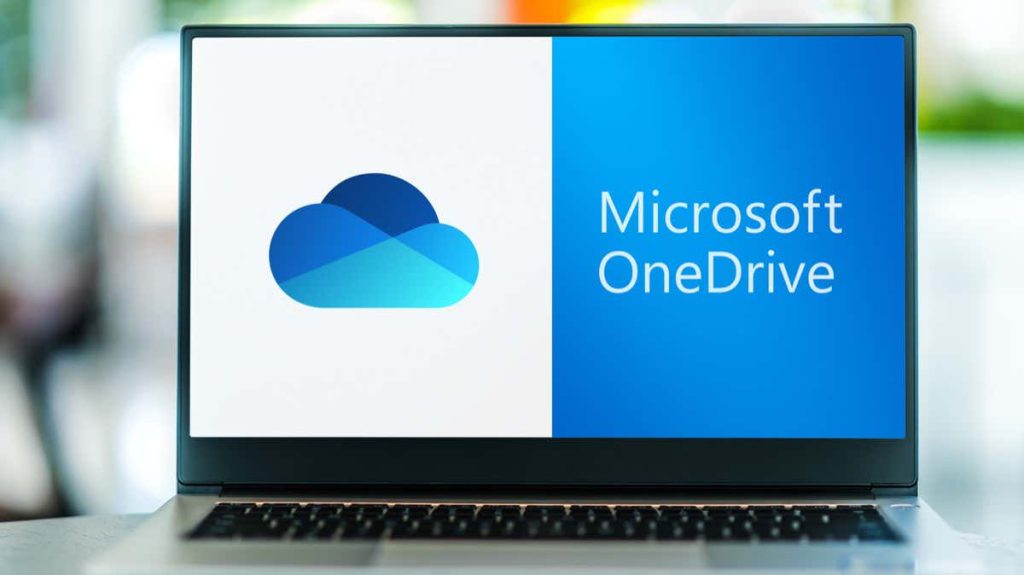Το σφάλμα “Ο πάροχος αρχείων cloud δεν εκτελείται” του OneDrive εμφανίζεται για διάφορους λόγους. Ο υπολογιστής σας με Windows μπορεί να έχει σφάλμα ή μπορεί να έχετε απενεργοποιήσει την επιλογή συγχρονισμού του OneDrive, με αποτέλεσμα η εφαρμογή να εμφανίζει το παραπάνω μήνυμα σφάλματος. Υπάρχουν μερικοί τρόποι για να διορθώσετε αυτό το πρόβλημα στο OneDrive και θα σας δείξουμε πώς.
Μερικοί λόγοι για τους οποίους λαμβάνετε τον κωδικό σφάλματος 0x8007016A στο OneDrive είναι ότι η λειτουργία Files On-Demand της εφαρμογής είναι ενεργοποιημένη, το τρέχον σχέδιο παροχής ενέργειας του υπολογιστή σας περιορίζει την πλήρη λειτουργία της εφαρμογής, τα βασικά αρχεία της εφαρμογής σας είναι ελαττωματικά και πολλά άλλα.
Συνδεθείτε στην ομάδα DirectVortex.gr στο Viber
Διαβάστε επίσης : Πώς να απενεργοποιήσετε τη δημιουργία αντιγράφων ασφαλείας φακέλων OneDrive στα Windows 11
Πώς να προσθέσετε κωδικό πρόσβασης στην εφαρμογή OneDrive (Android & iPhone)

Απενεργοποιήστε τη δυνατότητα Files On-Demand του OneDrive
Όταν λάβετε ένα 0x8007016A Σφάλμα OneDrive, η πρώτη βασική επιδιόρθωση που μπορείτε να εφαρμόσετε είναι να απενεργοποιήσετε τη δυνατότητα Files On-Demand της εφαρμογής. Οι χρήστες σε διάφορα φόρουμ επιβεβαιώνουν ότι αυτή η μέθοδος τους βοήθησε να επιλύσουν το πρόβλημα με το OneDrive.
- Ανοίξτε τον υπολογιστή σας Αρχή μενού, βρείτε OneDriveκαι ξεκινήστε την εφαρμογή.
- Επίλεξε το OneDrive εικονίδιο στο δίσκο του συστήματός σας.
- Επιλέξτε το εικονίδιο με το γρανάζι στην επάνω δεξιά γωνία της εφαρμογής και επιλέξτε Ρυθμίσεις.
- Επιλέγω Συγχρονισμός και δημιουργία αντιγράφων ασφαλείας στην αριστερή πλαϊνή γραμμή.
- Επιλέγω Ελευθερώστε χώρο στο δίσκο στο Αρχεία κατ’ απαίτηση ενότητα στα δεξιά.

- Επιλέγω Να συνεχίσει στην προτροπή.
Ενεργοποιήστε την Επιλογή συγχρονισμού του OneDrive
Κανονικά, το OneDrive συγχρονίζει συνεχώς τα τοπικά και τα διαδικτυακά αρχεία σας για να διασφαλίσει ότι όλα είναι ενημερωμένα. Ωστόσο, όταν λάβετε ένα σφάλμα 0x8007016A, η επιλογή συγχρονισμού της εφαρμογής σας ενδέχεται να είναι απενεργοποιημένη. Αυτό κάνει την εφαρμογή να μην συγχρονίζει τα αρχεία σαςπου οδηγεί στο παραπάνω σφάλμα.
Σε αυτήν την περίπτωση, συνεχίστε τον συγχρονισμό του OneDrive και το πρόβλημά σας θα επιλυθεί.
- Επιλέγω OneDrive‘s εικονίδιο στο δίσκο του συστήματός σας.
- Επιλέξτε το εικονίδιο με το γρανάζι στην επάνω δεξιά γωνία της εφαρμογής και επιλέξτε Συνέχιση συγχρονισμού.

- Το OneDrive θα αρχίσει να συγχρονίζει τα τοπικά και τα αρχεία σας στο cloud.
Αλλάξτε το σχέδιο ενέργειας του υπολογιστή σας
Το ενεργό σχέδιο παροχής ενέργειας του υπολογιστή σας αποφασίζει πώς λειτουργούν οι διάφορες εφαρμογές σας. Μπορεί να έχετε ενεργοποιήσει ένα συντηρητικό σχέδιο παροχής ενέργειας, το οποίο περιορίζει τη λειτουργία των εφαρμογών σας. Αυτό μπορεί να είναι γιατί Το OneDrive δεν λειτουργεί κανονικά και προκαλεί το παραπάνω ζήτημα.
Σε αυτήν την περίπτωση, αλλάξτε το τρέχον σχέδιο παροχής ενέργειας σε αυτό υψηλής απόδοσηςκαι το πρόβλημά σας θα επιλυθεί.
- Ανοιξε Αρχήεύρημα Πίνακας Ελέγχουκαι εκκινήστε το στοιχείο.
- Επιλέγω Υλικό και Ήχος > Επιλογές ενέργειας στον Πίνακα Ελέγχου.
- Επιλέξτε το Υψηλή απόδοση σχέδιο στη λίστα.
Εάν δεν βλέπετε το Υψηλή απόδοση σχεδιάστε στην οθόνη σας, δημιουργήστε και ενεργοποιήστε με μη αυτόματο τρόπο το σχέδιο ως εξής:
- Επιλέγω Δημιουργήστε ένα σχέδιο ενέργειας στην αριστερή πλαϊνή γραμμή.
- Επιλέγω Υψηλή απόδοση στη λίστα, πληκτρολογήστε ένα όνομα για το σχέδιό σας και επιλέξτε Επόμενο.

- Επιλέγω Δημιουργώ στην επόμενη σελίδα για να ολοκληρώσετε τη δημιουργία του σχεδίου σας.
- Τα Windows θα ενεργοποιήσουν αυτόματα το σχέδιο παροχής ενέργειας που δημιουργήσατε πρόσφατα.
Ενημερώστε την έκδοση των Windows για τη διόρθωση σφαλμάτων OneDrive
Εάν το πρόβλημα με το OneDrive 0x8007016A παραμένει, το σύστημά σας των Windows ενδέχεται να έχει σφάλμα. Αυτό το σφάλμα ενδέχεται να παρεμβαίνει στη λειτουργία του OneDrive, με αποτέλεσμα η εφαρμογή να παράγει το παραπάνω μήνυμα σφάλματος.
Σε αυτήν την περίπτωση, προσπαθήστε να διορθώσετε τα σφάλματα του συστήματός σας ενημερώνοντας την έκδοση των Windows. Με αυτόν τον τρόπο φέρνουμε διάφορες διορθώσεις σφαλμάτων που διορθώνουν τα σφάλματα στο υπάρχον σύστημά σας.
Στα Windows 11
- Ανοιξε Ρυθμίσεις πατώντας Windows + Εγώ.
- Επιλέγω Ενημερωμένη έκδοση για Windows στην αριστερή πλαϊνή γραμμή.
- Επιλέγω Ελεγχος για ενημερώσεις στο δεξί παράθυρο.

- Κατεβάστε και εγκαταστήστε τις διαθέσιμες ενημερώσεις.
- Κάντε επανεκκίνηση του υπολογιστή σας.
Στα Windows 10
- Εκτόξευση Ρυθμίσεις πατώντας Windows + Εγώ.
- Επιλέγω Ενημέρωση & Ασφάλεια στις Ρυθμίσεις.
- Επιλέγω Ενημερωμένη έκδοση για Windows στην αριστερή πλαϊνή γραμμή.
- Επιλέγω Ελεγχος για ενημερώσεις στο δεξί παράθυρο.

- Κατεβάστε και εγκαταστήστε τις πιο πρόσφατες ενημερώσεις.
- Επανεκκινήστε το μηχάνημά σας.
Επαναφέρετε την εφαρμογή OneDrive στον υπολογιστή σας
Ένας λόγος που λαμβάνετε ένα σφάλμα 0x8007016A OneDrive είναι ότι οι προτιμήσεις της εφαρμογής σας είναι ελαττωματικές. Οι εσφαλμένα καθορισμένες επιλογές μπορεί να προκαλέσουν την εμφάνιση διαφόρων σφαλμάτων στην εφαρμογή σας. Σε αυτήν την περίπτωση, μπορείτε να επαναφέρετε την εφαρμογή σας στις προεπιλεγμένες ρυθμίσεις για να διορθώσετε πιθανώς το πρόβλημά σας.
Δεν χάνετε τα αρχεία σας όταν επαναφέρετε το OneDrive. μόνο οι προσαρμογές της εφαρμογής σας χάνονται.
- Ανοιξε το Τρέξιμο παράθυρο διαλόγου πατώντας Windows + R.
- Εισαγάγετε τα ακόλουθα στο Τρέξιμο κουτί και πατήστε Εισαγω:%localappdata%\Microsoft\OneDrive\onedrive.exe /reset

- Εάν λάβετε ένα μήνυμα σφάλματος που εκτελεί την παραπάνω εντολή, χρησιμοποιήστε τις ακόλουθες εντολές για να επαναφέρετε την εφαρμογή OneDrive:C:\Program Files\Microsoft OneDrive\onedrive.exe /reset
C:\Program Files (x86)\Microsoft OneDrive\onedrive.exe /reset - Όταν επαναφέρετε το OneDrive, ξεκινήστε την εφαρμογή στον υπολογιστή σας.
Απεγκαταστήστε και επανεγκαταστήστε το OneDrive στον υπολογιστή σας
Εάν όλες οι προσπάθειές σας έχουν αποβεί μάταιες και το πρόβλημα με το OneDrive 0x8007016A εξακολουθεί να μην έχει επιλυθεί, η τελευταία σας λύση είναι να αφαιρώ και εγκαταστήστε ξανά την εφαρμογή OneDrive στον υπολογιστή σας. Με αυτόν τον τρόπο καταργούνται όλα τα αρχεία εφαρμογών από τον υπολογιστή σας, ορισμένα από τα οποία μπορεί να προκαλούν το πρόβλημά σας.
Και πάλι, δεν χάνετε τα αρχεία σας κατά την επανεγκατάσταση του OneDrive. Η εφαρμογή θα επανασυγχρονίσει τα αρχεία σας όταν εγκαταστήσετε ξανά την εφαρμογή και συνδεθείτε ξανά στον λογαριασμό σας.
- Επίλεξε το OneDrive εικονίδιο στο δίσκο συστήματος του υπολογιστή σας.
- Επιλέξτε το εικονίδιο με το γρανάζι στην επάνω δεξιά γωνία της εφαρμογής και επιλέξτε Παύση συγχρονισμού > Κλείστε το OneDrive.

- Στα Windows 11, κατευθυνθείτε Ρυθμίσεις > Εφαρμογές > Εγκατεστημένες εφαρμογές. Επιλέξτε τις τρεις τελείες δίπλα Microsoft OneDriveεπιλέξτε Απεγκατάστασηκαι επιλέξτε Απεγκατάσταση στην προτροπή.

- Στα Windows 10, μεταβείτε στο Ρυθμίσεις > Εφαρμογές. Επιλέγω Microsoft OneDriveεπιλέξτε Απεγκατάστασηκαι επιλέξτε Απεγκατάσταση στην προτροπή.

- Κατευθυνθείτε προς το Ιστότοπος OneDrive και κατεβάστε και εγκαταστήστε την εφαρμογή στον υπολογιστή σας.
Η επίλυση του σφάλματος 0x8007016A του OneDrive δεν είναι τόσο δύσκολη όσο νομίζετε
Τα διάφορα σφάλματα του OneDrive μπορούν σας αποτρέπει από τη λήψη ή τη μεταφόρτωση αρχείων στον λογαριασμό αποθήκευσης στο cloud. Εάν τα προβλήματά σας επιμένουν και δεν μπορείτε να θέσετε σε λειτουργία την εφαρμογή, χρησιμοποιήστε τις μεθόδους που περιγράφονται παραπάνω. Αυτές οι μέθοδοι διορθώνουν τα ίδια τα στοιχεία που μπορεί να προκαλέσουν προβλήματα στο OneDrive, επιτρέποντάς σας να επιδιορθώσετε την εφαρμογή σας και να συνεχίσετε τις εργασίες μεταφοράς αρχείων.
Πώς να προσθέσω κωδικό πρόσβασης στο OneDrive
Πώς να δημιουργήσω αντίγραφα ασφαλείας στο OneDrive
Πώς να κάνω το OneDrive να σταματήσει την αποστολή αναμνήσεων μέσω email